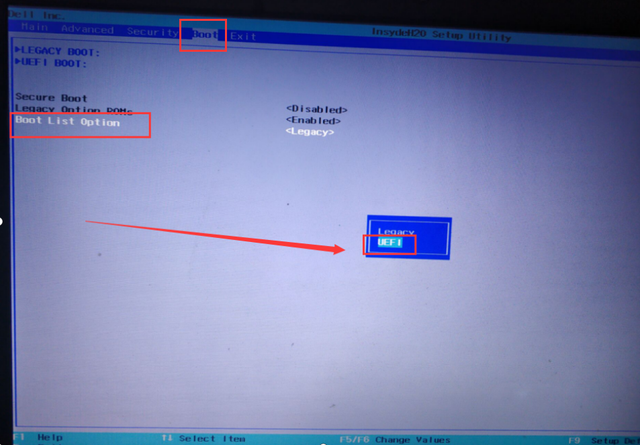对于长时间使用电脑的办公一族,长时间死盯着屏幕对眼睛的危害是极大的。win10系统自带的护眼模式可以保护眼睛视力,建议大家开启电脑的护眼模式。
win10系统护眼模式如何设置呢?会不会很复杂呢?其实要设置win10护眼模式的方法非常简单,接下去就给大家介绍一下,win10系统设置护眼模式的两种常用方法。
Win10系统设置护眼模式的方法:
第一种方法:修改系统注册表打开运行菜单窗口(右击开始键选择运行,或者同时按下键盘上的WIN+R打开运行框),输入 regedit 回车转到注册表编辑器。选择第二项 HKEY_CURRENT_USER 点击进入电脑。进入后点击 Control Panel 进入。在Control Panel 文件夹中找到 Colors 文件夹后点击,在 Colors 中找到 window,点击。将你准备设置的护眼绿参数填写后并确定。参数值为:202 234 206至此设置已经完成。希望电脑一族,眼睛视力棒棒哒。
请小伙伴们关注转发!!!
电脑